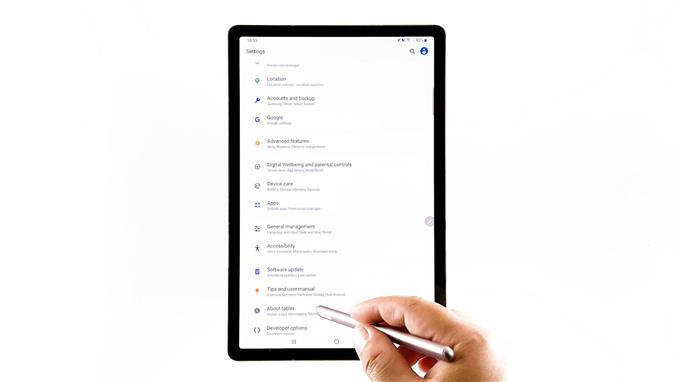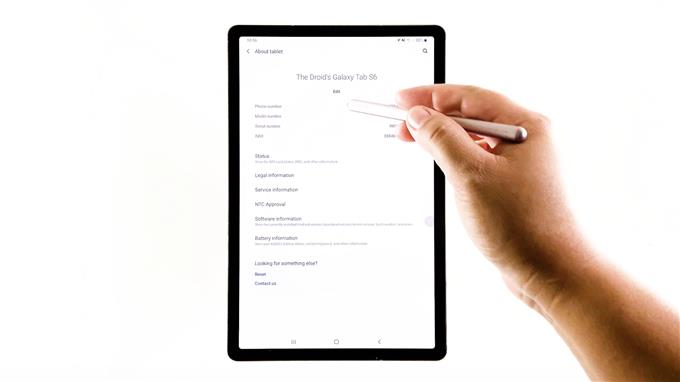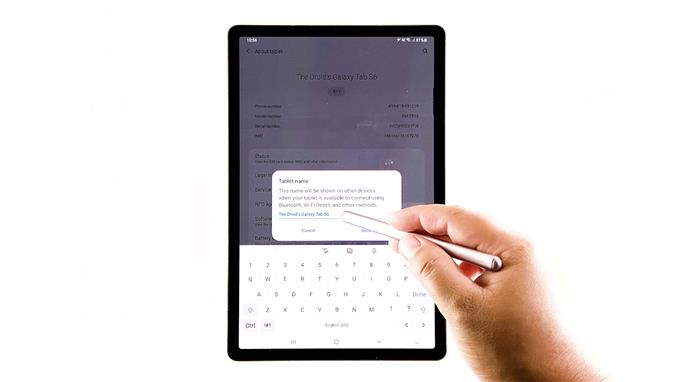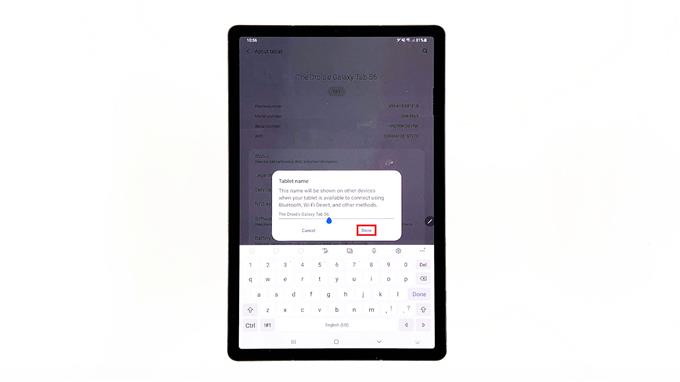W tym poście dowiesz się, jak zmienić nazwę lub zmienić nazwę Samsung Galaxy Tab S6. Czytaj dalej, aby wyświetlić przewodnik krok po kroku.
Domyślne nazwy Samsung
Każde urządzenie mobilne ma przypisaną unikalną nazwę, która służy jako klucz podstawowy lub identyfikator. Nazwa urządzenia jest widoczna podczas łączenia się z innymi urządzeniami przez sieci Wi-Fi lub łączność Bluetooth. Zwykle urządzeniom Samsung przypisywana jest domyślna nazwa, która obejmuje model urządzenia, podczas gdy inne mają pewną integrację z unikalnym kodem.
Jeśli nie lubisz domyślnej nazwy, możesz ją zmienić na dowolną, której chcesz używać. Wszystko, co musisz zrobić, to uzyskać dostęp do ustawień urządzenia, w których możesz edytować jego nazwę.
Jeśli potrzebujesz pomocy, aby zrobić to na swoim Samsung Galaxy Tab S6, ten film przeprowadzi Cię przez cały proces. Oto jak zmienić nazwę karty S6.
Łatwe kroki, aby zmienić nazwę lub zmienić nazwę karty Galaxy Tab S6
Potrzebny czas: 5 minut
Zrzuty ekranu przedstawiające każdy z poniższych kroków pochodzą z rzeczywistych ekranów i menu karty Samsung Tab S6. Te kroki mają również zastosowanie do zmiany nazw innych urządzeń Samsung Galaxy, które działają na tej samej wersji Androida, co wersja Tab S6. Jednak niektóre ekrany i elementy menu mogą się różnić w zależności od modelu urządzenia i usługodawcy.
- Gdy wszystko jest gotowe, przesuń palcem w górę od dołu ekranu głównego, aby uzyskać dostęp do przeglądarki aplikacji.
W przeglądarce aplikacji pojawią się różne ikony skrótów.

- Znajdź ikonę Ustawienia, a następnie dotknij jej.
Spowoduje to załadowanie głównego menu ustawień urządzenia.
W tym menu zobaczysz listę wszystkich podstawowych i zaawansowanych funkcji Androida, którymi możesz zarządzać i których możesz używać.
- Przewiń w dół, aby wyświetlić więcej elementów. Następnie stuknij opcję Informacje o tablecie, aby wyświetlić więcej informacji o karcie S6.
Numer telefonu, numer modelu, numer seryjny, IMEI i inne istotne informacje pojawią się na następnym ekranie.
Aktualna nazwa urządzenia jest również wyświetlana w górnej środkowej części tego samego ekranu.

- Aby edytować nazwę urządzenia, kliknij Edytuj poniżej.
Pod wyświetlaczem pojawi się wyskakujące menu.
W tym menu zobaczysz aktualną nazwę przypisaną do tabletu.
- Dotknij pola tekstowego, aby edytować istniejącą nazwę urządzenia.
Jeśli zobaczysz migający kursor, oznacza to, że wszystko jest gotowe do wpisania nowej nazwy tabletu.

- Po prostu użyj klawiatury programowej, aby wprowadzić lub wpisać nową nazwę, której chcesz używać dla swojego urządzenia. Po wpisaniu nowej nazwy dotknij Gotowe.
Spowoduje to zapisanie i zastosowanie ostatnio wprowadzonych zmian.

Przybory
- Android 10
Materiały
- Samsung Galaxy Tab S6
Zmiany zostaną również odzwierciedlone w menu Informacje o tablecie.
Nowa nazwa, którą przypisałeś do swojego Galaxy Tab S6, będzie również taką samą nazwą nadaną dla Twojego Bluetooth i Wi-Fi Direct.
Nie można zmienić nazwy urządzenia?
Jeśli ostatnie zmiany nie odzwierciedlają lub nazwa urządzenia się nie zmienia, po prostu uruchom ponownie tablet, aby odświeżyć jego pamięć wewnętrzną i funkcje systemowe.
Aby wyświetlić bardziej kompleksowe samouczki i filmy dotyczące rozwiązywania problemów na różnych urządzeniach mobilnych, odwiedź witrynę Kanał AndroidHow w YouTube w dowolnym momencie.
Mam nadzieję że to pomoże!
Możesz też chcieć przeczytać:
- Jak zmienić nazwę urządzenia Bluetooth w Samsung Galaxy Tab S6
- Jak zmienić nazwę aplikacji na Samsung Galaxy Tab S6 | Zmień nazwę aplikacji na Androida 10
- Jak zresetować ustawienia nazw punktów dostępu (APN) w Galaxy S20